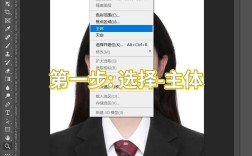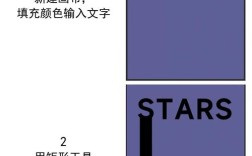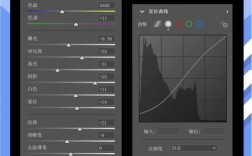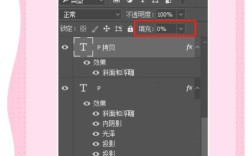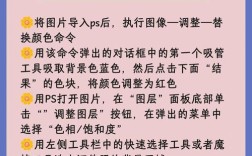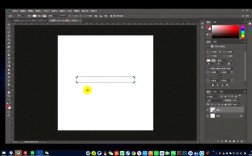在Photoshop中制作透明灯泡效果需要综合运用图层样式、滤镜和调整工具来模拟玻璃的通透感和光影细节,以下是具体操作步骤:

第一步:创建基础形状并设置填充
- 新建画布(建议尺寸1920x1080,分辨率72dpi),使用“椭圆选框工具”(L)按住Shift绘制正圆选区,点击“选择-修改-羽化1px”使边缘更柔和。
- 新建图层,填充白色(前景色设为白色,Alt+Delete填充),取消选区,右键图层转换为智能对象,方便后续调整。
第二步:添加玻璃质感图层样式
- 双击图层打开“图层样式”窗口,依次添加以下效果:
- 内阴影:混合模式“正片叠底”,颜色深灰(#333333),不透明度50%,距离3px,大小5px, choke 0%,用于模拟玻璃内壁的暗部。
- 内发光:混合模式“滤色”,颜色白色,不透明度30%,来源“居中”,大小8px,阻塞0%,增强玻璃中心通透感。
- 外发光:混合模式“滤色”,颜色白色,不透明度20%,扩展0%,大小15px,柔和边缘。
- 斜面和浮雕:样式“内斜面”,方法“平滑”,深度100%,方向“上”,大小3px,软化0px,阴影角度135度,高度30px,高光模式“滤色”(不透明度70%),阴影模式“正片叠底”(不透明度50%),模拟玻璃边缘的立体反光。
- 光泽:混合模式“叠加”,颜色白色(不透明度30%),角度45度,距离10px,大小15px,等高线“环形”,增强玻璃表面的光泽纹理。
第三步:使用滤镜模拟玻璃折射
- 复制玻璃图层,得到“玻璃 副本”,隐藏原图层,执行“滤镜-扭曲-球面化”,数量100%,正常模式,模拟玻璃的球面变形。
- 为副本图层添加图层蒙版,使用“画笔工具”(B)选择柔边黑色画笔,在蒙版中涂抹边缘,保留主体球面效果,避免边缘过度扭曲。
- 恢复原图层可见性,将图层混合模式改为“叠加”,不透明度80%,增强玻璃的折射层次。
第四步:添加灯泡内部光源
- 新建图层,命名为“光源”,使用“椭圆选框工具”绘制比玻璃主体稍小的正圆,填充径向渐变(白色到透明,中心白色,边缘透明)。
- 执行“滤镜-模糊-高斯模糊”,半径8px,使光源柔和,调整图层混合模式为“滤色”,不透明度60%,模拟灯泡内部的发光效果。
- 新建图层,用“画笔工具”选择白色柔边笔刷,在玻璃左上方点击并轻微涂抹,创建高光点,不透明度40%,模拟光线反射。
第五步:添加环境光影细节
- 新建图层,置于底层,填充深灰色(#1a1a1a),模拟暗环境。
- 新建图层,用“矩形选框工具”绘制横向细长条,填充白色,执行“滤镜-模糊-动感模糊”,角度0度,距离50px,得到光束效果。
- 调整光束图层混合模式为“滤色”,不透明度30%,自由变换(Ctrl+T)调整角度和位置,模拟灯光投射效果。
- 使用“加深工具”(O)在玻璃右下角轻微涂抹,增强阴影层次,使灯泡更立体。
第六步:优化透明度与细节
- 选中所有玻璃相关图层,按Ctrl+G编组,命名为“灯泡主体”,调整组的不透明度至90%,微调整体透明度。
- 新建图层,用“钢笔工具”(P)绘制灯泡底座形状(金属质感),填充银灰色(#c0c0c0),添加“斜面和浮雕”图层样式(内斜面,深度150%,大小2px),模拟金属边缘。
- 检查整体光影,若玻璃过于通透,可降低“内发光”不透明度;若光源过亮,降低“光源”图层不透明度,直至效果自然。
相关问答FAQs
Q1:如何让灯泡透明度更真实,避免“塑料感”?
A:需注意三点:一是使用“内阴影”和“光泽”图层样式模拟玻璃表面细微反光;二是通过“球面化”滤镜增强折射真实感;三是降低整体图层不透明度(建议85%-95%),并配合环境光束(如动感模糊光束)提升通透感,避免纯色填充导致的呆板。
Q2:灯泡内部光源与玻璃边缘如何衔接自然?
A:“光源”图层需使用径向渐变(白色到透明)并添加高斯模糊,确保边缘柔和;在玻璃图层添加“外发光”时,扩展值设为0%、大小15px,避免边缘光晕生硬;用“画笔工具”在图层蒙版中涂抹光源与玻璃交界处,选择柔边黑色画笔,不透明度20%,逐步过渡衔接。